Notschließungsbereiche in Space
Überblick
Notschließungsbereiche fassen Zutrittspunkte zusammen, die in Notsituationen dauerhaft geöffnet oder geschlossen werden können. Zum Beispiel könnte ein Notschließungsbereich alle Zutrittspunkte der physikalischen Fakultät einer Universität umfassen. Sollte es dort zu einer Sicherheitsbedrohung(oder anderen Notsituation) kommen, können Sie nach Bedarf auswählen, ob Sie alle Türen öffnen oder schließen möchten.
Die Funktion Notschließung ist lizenzabhängig. Siehe Space registrieren und lizenzieren für weitere Informationen.
Siehe Notschließung überwachen für Informationen zum Schließen und Öffnen von Notschließungsbereichen.
Die Verwendung der Space-Funktion Notschließung überwachen ist nicht geeignet, um Offline-Türen in Notsituationen zu bedienen. Wenn Ihre Türen jedoch mit AMOK-Türkomponenten, wie dem Salto XS4 Original AMOK-Beschlag mit zwei Lesern, ausgestattet sind, ist es möglich Personen die Berechtigung zu erteilen eine manuelle Notschließung an diesen durchzuführen. Um dies zu tun, müssen Sie in der Person den Haken bei Berechtigung zum Sperren von AMOK-Beschlägen setzen. Dadurch können Personen die Notschließung ein- oder ausschalten, indem sie ihr Medium am inneren Leser des Beschlages vorhalten. Sie können Personen auch die Berechtigungen erteilen Türen trotz aktiver Notschließung zu öffnen, indem Sie in der Person den Haken bei Notschließung übergehen setzen. Siehe Medien Optionen für weitere Informationen.
Die folgenden Abschnitte beschreiben, wie Sie in Space Notschließungsbereiche erstellen und verknüpfen.
Notschließungsbereiche erstellen
Tun Sie folgendes, um Notschließungsbereiche anzulegen:
- Gehen Sie auf Zutrittspunkte > Notschließungsbereiche. Der Bildschirm Notschließungsbereiche wird angezeigt.
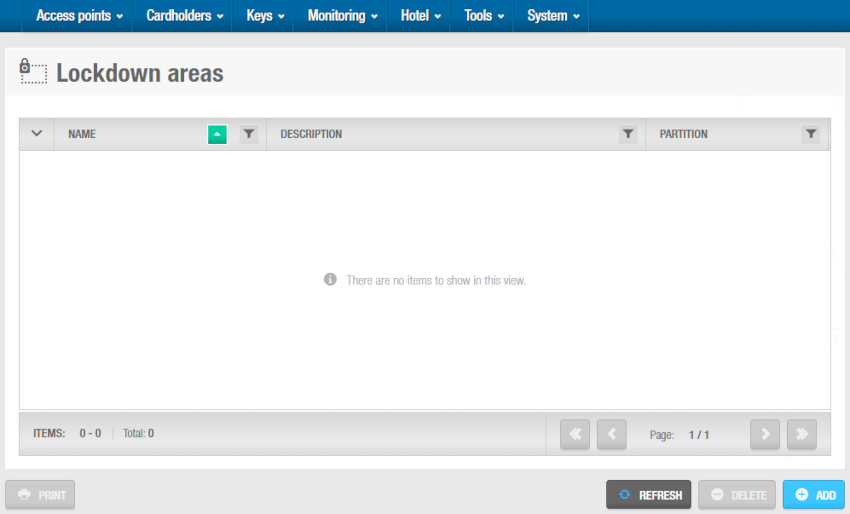 'Lockdown areas' screen
'Lockdown areas' screen
- Klicken Sie auf Zufügen. Der Info-Bildschirm Notschließungsbereiche wird angezeigt.
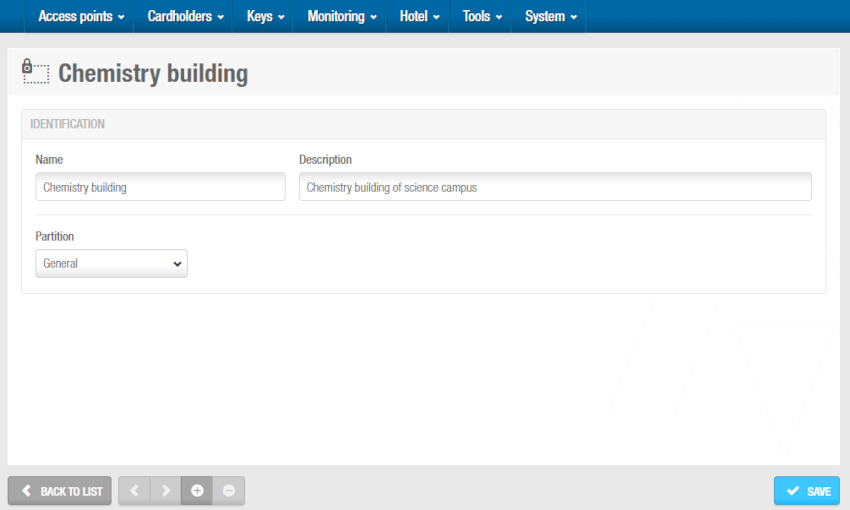 'Lockdown area' information screen
'Lockdown area' information screen
Geben Sie dem Notschließungsbereich im entsprechenden Feld einen Namen.
Geben Sie im Feld Beschreibung eine Beschreibung an.
Legen Sie bei Bedarf in der Auswahlbox Partition eine passende Partition fest. Siehe Partitionen für weitere Informationen.
Beachten Sie, dass die Funktion Partitionen lizenzabhängig ist. Siehe Space registrieren und lizenzieren für weitere Informationen.
- Klicken Sie auf Speichern.
Notschließungsbereiche verknüpfen
Sobald Sie einen Notschließungsbereich erstellt haben, müssen Sie Personen und Zutrittspunkte mit diesem verknüpfen. Die folgenden Abschnitte beschreiben, wie Notschließungsbereiche mit Zutrittspunkten verknüpft werden können.
Zutrittspunkte
Führen Sie folgende Schritte durch, um Online-Zutrittspunkte mit Notschließungsbereichen zu verknüpfen:
Gehen Sie auf Zutrittspunkte > Notschließungsbereiche. Der Bildschirm Notschließungsbereiche wird angezeigt.
Klicken Sie auf den Notschließungsbereich, den Sie einer Tür zuordnen möchten. Der Info-Bildschirm Notschließungsbereiche wird angezeigt.
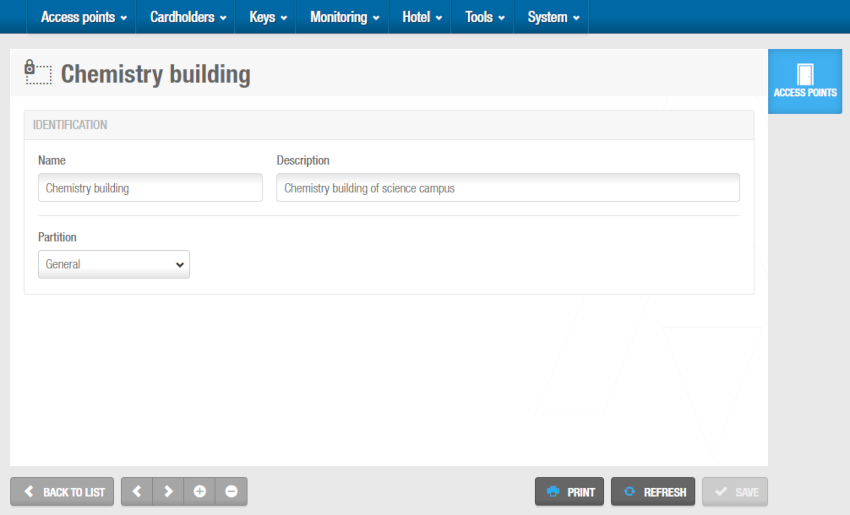 'Lockdown area' information screen with the sidebar
'Lockdown area' information screen with the sidebar
- Klicken Sie in der Seitenleiste auf Zutrittspunkte. Der Zutrittspunkte-Dialog wird angezeigt.
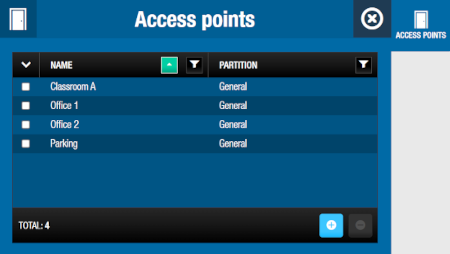 'Access points' dialog box
'Access points' dialog box
Beachten Sie, dass der Dialog leer ist, wenn Sie mit diesem Notschließungsbereich noch keine Türen verknüpft haben.
Klicken Sie auf Zufügen. Der Hinzufügen-Dialog wird als Liste aller Zutrittspunkte angezeigt.
Wählen Sie die gewünschten Zutrittspunkte aus und klicken Sie auf Speichern & Schließen. Der Zutrittspunkt ist damit mit dem Notschließungsbereich verknüpft.
Führen Sie folgende Schritte aus, um im Zutrittspunkte-Dialog bestimmte Türen, aus einzelnen Notschließungsbereichen zu entfernen:
Wählen Sie den Zutrittspunkt den Sie entfernen möchten.
Klicken Sie auf Löschen und bestätigen Sie die Warnung um die Löschung abzuschließen.
Haftungsausschluss
Die von Salto oben bereitgestellten Informationen dienen nur als Richtlinie und zu Informationszwecken. Die tatsächliche Systemleistung kann je nach externen Faktoren variieren, einschließlich, aber nicht beschränkt auf Störungen durch andere drahtlose Signale (einschließlich mehrerer Bluetooth-Geräte), die Stabilität der Netzwerkverbindung (einschließlich Internet- und Stromstabilität), physische Barrieren, die das Signal blockieren (einschließlich Metallstrukturen wie Türen, Möbel, Geräte oder andere Objekte) oder andere Umweltfaktoren (einschließlich hohes Funkrauschen, elektromagnetische Störungen usw.). Diese Faktoren könnten zu Signalverschlechterung oder Verbindungsproblemen beitragen, einschliesslich, aber nicht beschränkt auf verzögerte oder fehlgeschlagene drahtlose Aktualisierungen und Befehle oder Latenz bei der drahtlosen Kommunikation.
Die Zuverlässigkeit der drahtlosen Verbindung hängt von den Installationsbedingungen ab, einschließlich der Anzahl der pro Node verbundenen Türkomponenten, der Entfernung zwischen Salto Gateways, Nodes und Türkomponenten sowie der Funktionsfähigkeit jedes Gateways.
Bei der Implementierung und Wartung von drahtlosen BLUEnet Systemen innerhalb der Salto Space Plattform sind Salto Partner und Kunden dafür verantwortlich, die in dem Dokument „BLUEnet Wireless Infrastruktur Empfehlungen“ dargelegten Best Practices zu befolgen. Bitte kontaktieren Sie Salto, um eine Kopie zu erhalten.
Wenn Türkomponenten für kritische Aktionen wie die Notschließung verwendet werden sollen, müssen Partner und Kunden die spezifischen Empfehlungen im Dokument "BLUEnet Wireless Infrastruktur Empfehlungen" einhalten, einschliesslich der Begrenzung der Anzahl der Türkomponenten auf 2 pro Node und der Installation einer bestimmten Firmware Version. Dieses Firmware-Update kann sich auf die Batterielaufzeit auswirken.
Angesichts der potenziellen Variabilität und Unvorhersehbarkeit dieser Faktoren übernimmt Salto keine Garantie für eine sofortige Ausführung eines Befehl zum Ver- oder Entriegeln von Türen und der Reaktion der physischen Türkomponente an den Türen. Die Ausführung kann einige Sekunden in Anspruch nehmen und hängt unter anderem vom Netzwerk ab.
Für den ordnungsgemäßen Betrieb sind möglicherweise Aktualisierungen der Firmware oder Software erforderlich. Kunden sind dafür verantwortlich, ihre Firmware- und Softwareversionen auf dem neuesten Stand zu halten. Regelmäßige Tests des Systems werden empfohlen, um einen ordnungsgemäßen Betrieb sicherzustellen. Wichtig: Das Salto-System ist nicht dafür vorgesehen, als primäres Gerät zur Sicherstellung der Personensicherheit verwendet zu werden. Funkvernetzte Türkomponenten sind dazu bestimmt, andere physische oder verfahrenstechnische Sicherheitsmaßnahmen zu ergänzen, nicht zu ersetzen.
Alle Anfragen oder Bitten um zusätzliche Informationen sind an Salto zu richten.
 Zurück
Zurück
